Tin công nghệ
4 cách khôi phục danh bạ bị xóa trên iPhone!
Danh bạ bị xóa trên iPhone là một trải nghiệm đáng sợ!
Mất các liên hệ quan trọng không chỉ gây gián đoạn trong giao tiếp cá nhân mà còn ảnh hưởng đến công việc, khiến bạn thiếu thông tin cần thiết khi cần. Do đó, việc khôi phục danh bạ bị xóa trên iPhone là một kỹ năng quan trọng để giữ cho giao tiếp hàng ngày của bạn diễn ra suôn sẻ và thông tin được an toàn!
Với các phương pháp dựa trên tính năng tích hợp sẵn của iPhone và công cụ bên thứ ba hiệu quả, KLMobile sẽ cung cấp các phương pháp giúp bạn tìm lại danh bạ bị mất trên iPhone của mình.
Cách tìm nơi lưu trữ danh bạ bị xóa trên iPhone
Trước khi kết luận rằng danh bạ đã biến mất vĩnh viễn khỏi thiết bị, bạn cần xác minh xem những danh bạ này thực sự bị mất hay chỉ bị ẩn, bằng cách:
- Mở ứng dụng Cài đặt trên iPhone của bạn
- Cuộn xuống và nhấn vào Danh bạ
- Nhấn vào Tài khoản. Tại đây, bạn sẽ thấy danh sách các tài khoản (như iCloud, Gmail, v.v.) đang đồng bộ danh bạ với iPhone của bạn.
- Nhấn vào từng tài khoản để xem Danh bạ có được bật để đồng bộ không.
Nếu Danh bạ bị xóa không hoàn toàn biến mất, bạn có thể khôi phục danh bạ đã xóa gần đây trên iPhone thông qua iCloud, Gmail, bản sao lưu và phần mềm của bên thứ ba.
Cách đơn giản và dễ dàng nhất để khôi phục danh bạ bị xóa trên iPhone mà không xóa dữ liệu khác là sử dụng iCloud.
1. Khôi phục danh bạ bằng iCloud trên iPhone
Có thể danh bạ bị xóa của bạn đã được iCloud sao lưu, nhưng chưa có tệp sao lưu mới thay thế, vì vậy bạn có thể tích hợp danh bạ đã khôi phục với danh bạ hiện có trên iPhone bằng cách đồng bộ lại từ iCloud.
- Truy cập Cài đặt > [tên của bạn] > iCloud.
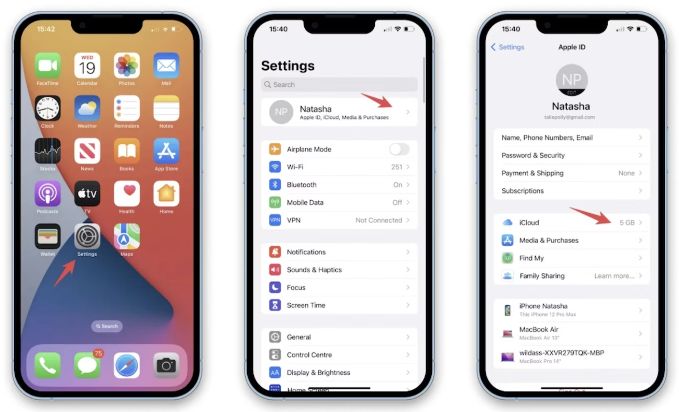
- Tìm Danh bạ trong danh sách Ứng dụng Sử dụng iCloud và chuyển thanh trượt sang Tắt.
- Chọn Giữ trên iPhone của tôi khi có hộp thoại xuất hiện.
- Bật lại Danh bạ bằng cách chuyển thanh trượt sang Bật.
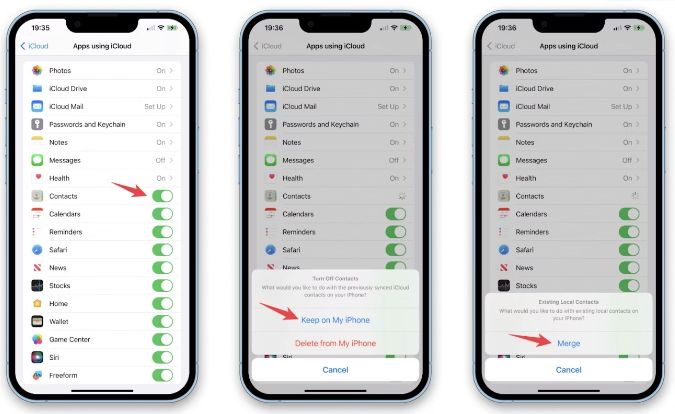
Cuối cùng, nhấn vào Hợp nhất. Thao tác này sẽ đồng bộ danh bạ trên iCloud với danh bạ trên iPhone của bạn. Danh bạ iCloud của bạn sẽ hiện thị trong danh sách danh bạ iPhone cùng với danh bạ hiện có sau khi quá trình hợp nhất hoàn tất.
2. Khôi phục danh bạ qua iCloud.com
Để xem những gì được lưu trữ trên iCloud, bạn cũng có thể truy cập iCloud.com. Bạn sẽ truy cập thông tin được đồng bộ hóa từ iPhone của mình, như Danh bạ, Ảnh, Lịch, Ghi chú, và nhiều dữ liệu khác.
Tuy nhiên, thông tin đã lưu trữ sẽ thay thế tất cả danh bạ hiện có trên iPhone của bạn và sẽ được đồng bộ hóa với các thiết bị sử dụng cùng một Apple ID.
- Truy cập com, đăng nhập và xác minh Apple ID của bạn.
- Nhấn vào biểu tượng ảnh hồ sơ ở góc trên bên phải và chọn Khôi phục dữ liệu
- Tìm Khôi phục danh bạ, iCloud sẽ hiển thị danh sách các bản lưu trữ trước đó.
- Chọn bản lưu trữ chứa danh bạ đã mất (theo ngày) và nhấn Khôi phục.
- Nhấn Khôi phục một lần nữa để xác nhận. Khi nhận được thông báo từ iCloud, quá trình khôi phục đã hoàn tất.
Nếu không thể khôi phục ảnh bị xóa trên iPhone thông qua iCloud, bạn có thể chuyển sang phương pháp tiếp theo.
3. Khôi phục danh bạ iPhone mà không cần sao lưu
Nếu iCloud của bạn không đủ dung lượng để lưu danh bạ đã mất hoặc bạn không có bản sao lưu iCloud/iTunes, đừng lo lắng. Với sự trợ giúp của công cụ Khôi Phục Dữ Liệu Trên iPhone an toàn và đáng tin cậy, bạn vẫn có thể khôi phục danh bạ bị xóa trên iPhone mà không cần iCloud.
Đây cũng là một trợ thủ đắc lực để khôi phục ảnh, tin nhắn, ghi chú, lịch, lời nhắc, dấu trang, nhật ký cuộc gọi đã xóa vào các thiết bị iOS.
- Khởi chạy phần mềm trên máy tính của bạn và kết nối iPhone với máy tính bằng cáp USB.
- Chọn chế độ Khôi phục từ thiết bị iOS và nhấn nút Quét.
- Khi quá trình Quét hoàn tất > nhấn vào mục Danh bạ để xem trước danh bạ iPhone có thể khôi phục, như tên danh bạ, số điện thoại và email.
- Chọn danh bạ bị xóa mà bạn muốn khôi phục về iPhone > nhấn nút Khôi phục về thiết bị để khôi phục số điện thoại và thông tin liên lạc khác.
Nếu các phương pháp này không khôi phục danh bạ của bạn, hãy thử!
4. Khôi phục danh bạ bị mất trên iPhone từ Gmail
Khi danh bạ được thiết lập đồng bộ hóa với Gmail, chúng thực sự được lưu trữ trên đám mây của Google, chứ không chỉ trên iPhone, do đó bạn có thể khôi phục lại danh bạ bị xóa từ Gmail mà không cần máy tính, chỉ cần:
- Mở Cài đặt trên iPhone > vào Mail.
- Nhấn vào Tài khoản và chọn Gmail đã đồng bộ hóa danh bạ.
- Bật nut Danh bạ. Các danh bạ đã đồng bộ giờ sẽ xuất hiện trong ứng dụng Danh bạ
- Chọn tùy chọn Giữ trên iPhone của Tôi, sau đó nhấn Lưu để hoàn tất quá trình.
Mở ứng dụng Danh bạ trên iPhone để kiểm tra xem các số điện thoại bị xóa có được khôi phục lại không.
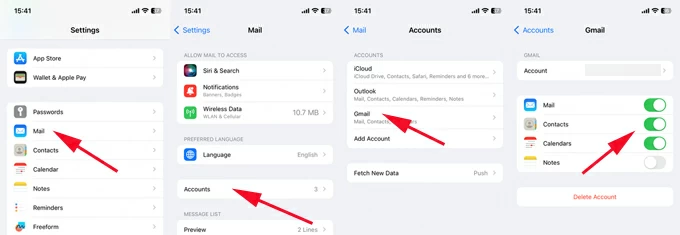
Trong hướng dẫn này, chúng tôi đã trình bày một số phương pháp để khôi phục danh bạ đã xóa trên iPhone, sử dụng cả các tính năng tích hợp của Apple và các công cụ bên thứ ba. Hãy nhớ rằng, khả năng khôi phục danh bạ phụ thuộc nhiều thời gian bạn thực hiện và các bản sao lưu có sẵn. Mặc dù mỗi phương pháp đều có những hạn chế, nhưng khi kết hợp, chúng tạo thành một nền tảng vững chắc để bạn tìm dữ liệu đã mất và khôi phục danh bạ thành công.
Đừng để việc mất danh bạ làm gián đoạn cuộc sống của bạn. Hãy hành động và trải nghiệm những thông tin về iPhone, Samsung,.., tại KLMobile!





